

FocusOS nutzt 3 Whitelists für Programme, Webseiten und Telefonnummern, sodass Du bei der Arbeit von nichts abgelenkt werden kannst. Social Media, Games, Chatprogramme und unerwünschte Anrufer, können Dich nicht in den FocusOS-Zeiten stören.
Erlebe wie Du mit Whitelists Deine Arbeit vollendest
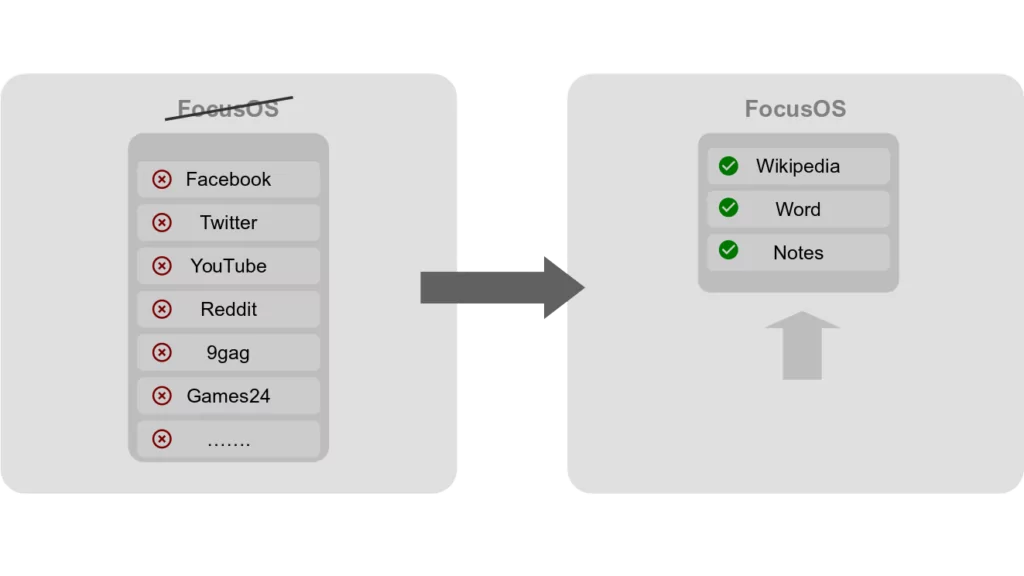
Webseiten, Games und Programme können Dich ablenken. Statt 100 Webseiten zu sperren, gebe nur die Programme und Webseiten in einer Whitelist an, die Du für Deine Arbeit brauchst.
FocusOS nutzt als einzige Software Whitelists.
Erhalte die Kontrolle über Deine Zeit zurück

Eine Microsoft Studie zeigt, dass 1 kleine Ablenkung die Probanden aus den Rhythmus gebracht hat und diese 10 – 15 Minuten brauchen, um wieder voll bei der Aufgabe zu sein.
Steigere Deine Produktivität durch Single Tasking

Eine Stanford Studie zeigt, dass wir mit jedem Wechsel der Aufgabe Zeit verlieren. Single Tasking reduziert die Fehlerrate und Zeit pro Aufgabe.
Erschaffe Dir Deine ablenkungsfreie Arbeitsumgebung
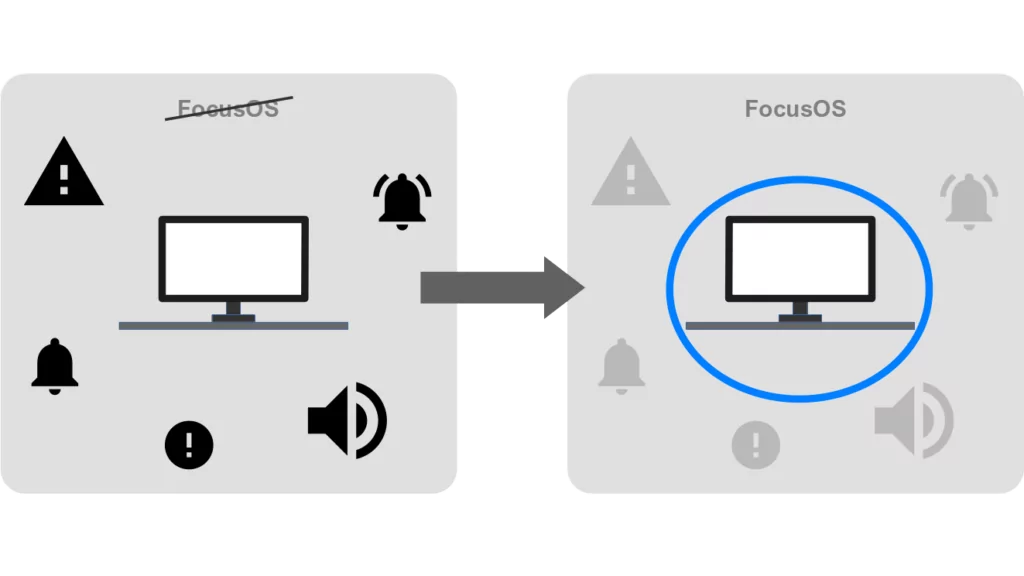
Prof. Dr. Newport empfiehlt in seinem Buch „Konzentriert arbeiten“ (Deep Work) eine ablenkungsfreie Arbeitsumgebung, die Dir FocusOS in 1 Klick erstellen kann.
Nutze jeder Deiner Lieblings-Software mit FocusOS

Füge die Software der Whitelist hinzu und Du kannst diese sofort nutzen! Alle Windows Programme, Online-Apps und Webseiten kannst Du mit FocusOS verwenden.
1. Starte Programme, die zum Arbeiten brauchst
FocusOS beendet jede Software, die Dich ablenkte in unter 10 Sekunden.
2. Füge Webseiten, die für Recherche brauchst
3. Füge Telefonnummern hinzu, die Dich erreichen dürfen
4. Starte die Sitzung und arbeite ohne Ablenkungen!
Effektives Lernen für Mathe Klausuren (Student Jan R.)
Auf der einen Seite braucht Jan die Online Lernplattformen und die Recherchen-Webseiten – auf der anderen Seite lenken ihnen Social Media schnell ab. Seine Lieblingsablenkungen sind nur 2 Klicks entfernt, sodass Jahn früher oder später auf einer Social Media Seite landet.
Jan profitiert vom Whitelisting-Prinzip von FocusOS. Er kann die notwendigen Webseiten zum Lernen whitelisten. Eine Blacklist hilft ihm nicht weiter, weil sein Unterbewusstsein ihm befiehlt, andere Ablenkungen im Netz zu finden.
Als Student profitiert er von großen Zeit-Freiheiten. Jan kann FocusOS Sitzungen mit dem Unbreakable Focus starten, weil ein Task-Wechseln sehr selten notwendig ist. Er möchte sich nur auf 1 Sache konzentrieren.
Buch über Physik abschließen (Autorin Gina L)
Gina möchte ein Buch über die Physik der Zukunft schreiben. Sie hat keinen Arbeitsrechner. Auf ihrem Privaten sind neben Word auch allerlei Games und Chatprogramme installiert. Das erschwert die Arbeit ungemein. Gina muss auf digitale Bibliotheken zugreifen können, um Quellen für ihr Buch zu finden.
Gina profitiert von FocusOS, weil die Software für einen Zeitraum den Start von ihren Games und Chatprogrammen strickt unterbindet. Zum Schreiben braucht sie nur Word und ihren Browser – sonst nichts.
Weil Gina ab und zu „kleine Notfälle“ bearbeiten muss, kann Gina FocusOS über den Passwort-Exit verlassen. Dieser verhindert, dass Gina auf die Schnelle FocusOS beendet.
Konzentriert Racing-App programmieren (Entwickler Mark T.)
Mark ist Software-Entwickler. Er sollte bis 16:00 den Bezahlprozess für den Warenkorb fertig programmiert haben. Um die Aufgabe in der knappen Zeit zu schaffen, nutzt er FocusOS.
Slack, Teams und Outlook schreien alle paar Minuten nach seiner Aufmerksamkeit. Er möchte sich auf die Codezeilen konzentrieren und nicht die nächste unwichtige Rundmail lesen müssen.
FocusOS ist flexibel und nicht an einzelne Software gebunden. Er startet Android Studio und seinen Simulator. Anschließend startet Mark FocusOS, um sicherzugehen, dass er von nichts abgelenkt wird.
Downloade Dir Java unter https://java.com/de/

Wähle den Download aus
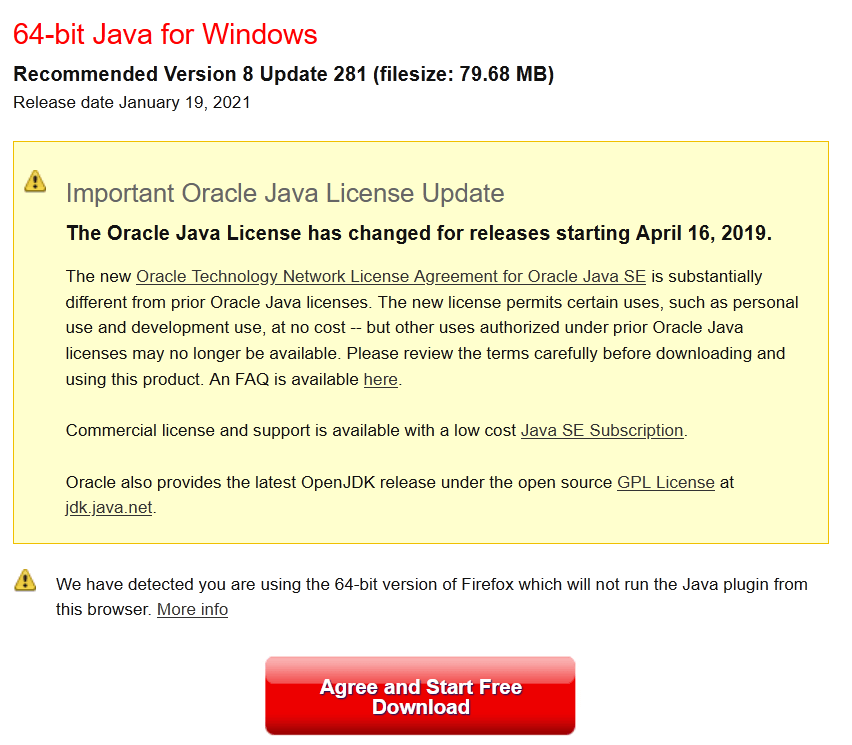
Klicke auf die gedownloadete .exe Datei

Starte die Installation

Abwarten
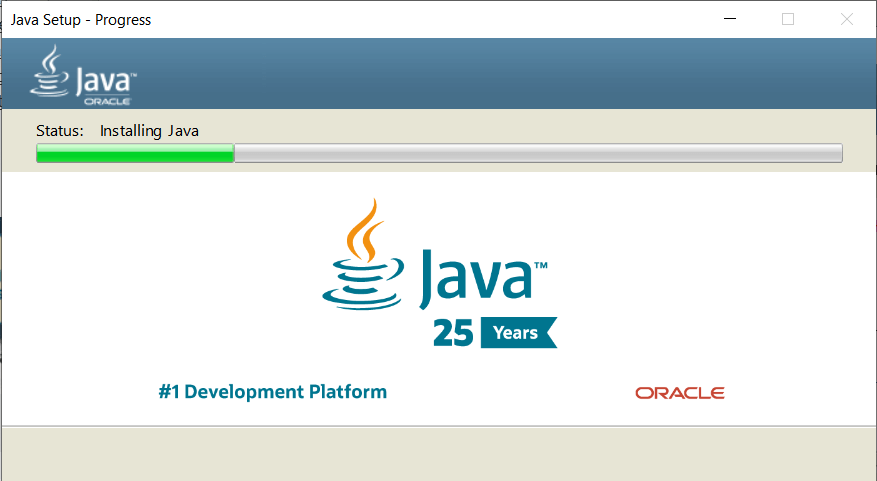
Fertig

- Downloade Dir die aktuellste Version von FocusOS (Hier)

- Klicke nach dem Download auf oben auf den Link Mehr Informationen bei der Windows Mitteilung:

- Bestätige mit den Button Trotzdem Ausführen

- (Optional) Informiere Dich im Intro über die Funktionen von FocusOS.
- Starte die notwendigen Programme und schließe unnötige Programme für Deine Sitzung.
- Wähle die Whitelist-Webseiten aus.
- (Optional) Füge Personen mit den Telefonnummern hinzu, die Dich in Deiner Sitzung noch erreichen dürfen.
- (Optional) Installiere Dir die FocusOS App von Google Play Store, um ungewollte Anrufe zu blocken:

- (Optional) Gebe den Aktivierungscode ein

- Klick auf dem Desktop Programm auf Start und in der App auf Deinem Smartphone
Ist FocusOS kostenlos?
Du kannst FocusOS kostenlos und ohne Risiko testen. Du erhältst ein Budget für 3600 kostenfreien Minuten geschenkt. Du musst keine Kreditkarte angeben oder ein Login nutzen.
Mit welchen Browser ist FocusOS kompatibel?
FocusOS ist mit Chrome, Firefox, Edge, Vivaldi, Brave, Opera, Internet Explorer und allen anderen Windows-Browsern kompatibel.
Kann ich die Telefon-Whitelist deaktivieren?
Starte nicht die FocusOS App auf Android. Dann verbindet sich FocusOS Desktop auch nicht mit Deinem Smartphone.
Kann ich die Webseite-Whitelist deaktivieren?
Deaktiviere das Modul mit dem grünen Button darüber
Wo kann ich einen Aktiverungscode nach Ablauf der Testzeit kaufen?
Gehe auf die Shop Seite von FocusOS.
FocusOS zeigt Programme, die ich nicht gestartet hat
Hierbei handelt es sich um Hintergrund-Prozesse. Du kannst diese ignorieren. Wenn Du Chat-Programme im Hintergrund aktiv sind, kannst Du diese über die Taskleiste unten rechts beenden. Windows Services kannst Du in der Anwendung „Services“ beenden. Solange die Hintergrundprogramme Dich nicht stören, kannst Du FocusOS mit diesen starten.
FocusOS zeigt Programme mit ungewöhnlichen Namen an
Nicht jedes Programm sendet an FocusOS den „bekannten“ Namen. Microsoft Word heißt z. B. WINWORD = „Windows Word“. Die ungewöhnlichen Bezeichnungen kannst Du ignorieren.
Warum zeigen sich die Windows Einstellungen beim Start von FocusOS?
FocusOS muss Dein Windows einstellen, sodass die Software funktioniert. Die Einstellungen werden automatisch nach Beenden der Sitzung oder der Software zurückgesetzt.
Welchen Exit-Modus soll ich wählen?
Notschalter
Dieser Modus ist geeignet für Personen, die sich selbst sehr gut beherrschen können und nicht in die Versuchung kommen, ohne Grund die Sitzung zu verlassen. Arbeitnehmer, die einen Chef mit häufigen (unechten) Notfällen, sollten diesen Modus bevorzugen, um schnell die Aufgabe wechseln zu können.
Password
Dieser Modus ist geeignet für die meisten Nutzer. Wenn Du zu oft und unnötigerweise den Notschalter nutzt, um Dich von Social Media und co. ablenken zu lassen, nutze den Modus Passwort. Vor der Sitzung setzt Du ein Passwort, welches Du eingeben musst, wenn Du die Sitzung frühzeitig verlässt. Du kannst das Passwort Deinem Kollegen, Freund(in), Katze usw. geben, damit die Hürde größer wird und Du das Passwort nur bei echten Notfälle nutzt.
Unbreakable
Du kannst die Sitzung nicht mehr beenden. Erst mit Ablauf der Sitzung kannst Du FocusOS schließen. Du bist angehalten, die Aufgabe zu beenden. Dieser Modus ist optimal für Studenten, Wissenschaftler, Chefs und alle, die über ihre Zeit zum größtenteils selbst bestimmen.
Warum werden manche Bilder nicht auf Webseiten angezeigt?
FocusOS whitelisted die Domains, die Du angegeben hast. Manche Webseiten nutzen andere Domains als Bilder-Ressourcen. Whiteliste die Domains, wenn diese Dir bekannt sind.
FocusOS startet nicht! Was soll ich tun?
Installiere Java (Tutorial), wenn Du Java noch nicht installiert hast.
Ist FocusOS für Linux nutzbar?
Download Debian / Ubuntu Deb Datei
Download Jar-Datei für alle anderen Linux-Typen
Systemvoraussetzungen
- Betriebssystem: Windows 10 (8u51 und höher), Windows 8.x (Desktop),
Windows 7 SP1, Windows Vista SP2 - Software: Java Runtime Environment – Java 8 Version 251, Chrome Browser für den automatischen Import (manueller Eingabe trotzdem möglich)
- Zugriffsrechte: Nur Ausführung mit Admin-Rechten möglich
- Internet-Verbindung: Internet-Verbindung für die Aktivierung ist notwendig
- Prozessor: Mindestens Pentium 2 266 MHz-Prozessor oder besser
- Browser: Internet Explorer 9 und höher, Firefox, Chrome, Safari o. a.
- Linux Distributionen und macOS sind nicht offiziell unterstützt.
- RAM: 1 GB oder mehr
- Speicher: 1 GB oder mehr
Bildnachweis: Background psd created by rawpixel.com – www.freepik.com , Icons und SVG-Grafiken im Titelbild von Microsoft PowerPoint 2019, frei verfügbar nach EULA
Impressum & Datenschutzerklärung, Widerruf und AGB
